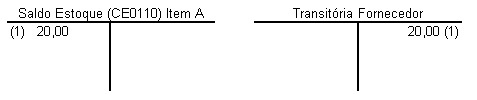Conciliação de Faturas - RE0994
Visão Geral do Programa
Permite efetuar a conciliação entre remitos e notas fiscais referentes à compra de mercadorias, bem como efetuar o registro de notas de despesas vinculadas ao remito.
Essa função permite efetuar:
- A conciliação de Notas Fiscais Fatura com os itens do Remito: a qual consiste em efetuar a conciliação dos itens, quantidades e os valores da nota fiscal em relação aos valores de entrada contabilizados nos itens do Remito, os quais foram recebidos e anteriormente digitados na função Manutenção de Documentos (RE3001). De posse da nota fiscal do fornecedor, o usuário dá entrada nos dados e por intermédio do botão Gerar, o sistema pesquisa os remitos com situação em aberto para o fornecedor. A partir dessas informações, o usuário deve marcar/selecionar os itens dos remitos conforme os itens da nota fiscal, e conferir as informações geradas com as informações da nota fiscal.
- O registro Fatura de Despesas vinculada aos Remitos: o qual consiste em efetuar a conciliação das despesas da fatura em relação aos valores de entrada contabilizados nos itens do Remito, os quais foram anteriormente recebidos e digitados na função Manutenção de Documentos (RE3001). De posse da fatura de despesa, o usuário dá entrada nos dados da fatura e por intermédio do botão Gerar, o sistema pesquisa todos os remitos com situação em aberto para as despesas da fatura. A partir dessas informações, o usuário deve marcar/selecionar as despesas dos remitos conforme as despesas da fatura, e conferir as informações geradas com as informações da Fatura.
Quando confirmado o cálculo da nota fiscal, o sistema integra com o módulo Contas a Pagar, baixando nesse momento as previsões geradas no recebimento do remito, e implantando o título conforme os valores da nota fiscal e condição de pagamento estipuladas nessa função.
Quando o valor da cotação registrada no remito é diferente da cotação registrada na fatura, será efetuado um movimento de estoque para acerto da conta transitória de fornecedores. Esse movimento poderá ocorrer de duas formas diferentes, as quais serão definidas por intermédio da função Parâmetros do Usuário do Recebimento (RE0101).
Exemplos
1. Entrada do item A, ao custo de U$$ 100,00, com cotação de R$ 2,30 para cada dólar. A conta transitória de fornecedores recebe um crédito de R$ 230,00.
Na conciliação do documento, a cotação da moeda passou para R$ 2,50 para cada dólar. Na fatura serão cobrados U$$ 100,00 (sem variação na moeda estrangeira). Porém, na moeda local, onde a contabilização é efetuada, a conta transitória de fornecedores recebe um débito de R$ 250,00.
Dessa forma, a transitória de fornecedores ficará com um saldo devedor de R$ 20,00.
De acordo com os Parâmetros do Usuário do Recebimento (RE0101), os movimentos de acertos podem ser:
Diretamente contra o item que está com diferença: quando o usuário estiver parametrizado para efetuar acertos no estoque na conciliação da fatura;
Contra a conta de acerto de estoque, utilizando-se do item de débito direto (branco): quando o usuário não estiver parametrizado para efetuar acertos no estoque na conciliação da fatura.
2. Entrada do item A, ao custo de U$$ 100,00, com cotação de R$ 2,30 para cada dólar. A conta transitória de fornecedores recebe um crédito de R$ 230,00.
Na conciliação do documento, a cotação da moeda passou para R$ 2,15 para cada dólar. Na fatura serão cobrados U$ 100,00 (sem variação na moeda estrangeira). Porém, na moeda local, onde a contabilização é efetuada, a conta transitória de fornecedores recebe um débito de R$ 215,00.
Dessa forma, a transitória de fornecedores ficará com um saldo credor de R$ 15,00.
De acordo com os Parâmetros do Usuário do Recebimento (RE0101), os movimentos de acertos podem ser:
Diretamente contra o item que está com diferença: quando o usuário estiver parametrizado para efetuar acertos no estoque na conciliação da fatura.
Contra a conta de acerto de estoque, utilizando-se do item de débito direto (branco): quando o usuário não estiver parametrizado para efetuar acertos no estoque na conciliação da fatura.
Tela Conciliação de Faturas Online – Itens
Objetivo da tela: | A tela base da função Conciliação de Faturas Online, com opção Itens selecionada, é apresentada quando for efetuada a conciliação de remitos com a nota fiscal fatura. |
Outras Ações/Ações Relacionadas:
Ação: | Descrição: |
Incluir | Quando acionado, inicia-se o processo de conciliação dos dados do remito com a nota fiscal, efetuando a inclusão do cabeçalho da nota fiscal. |
Copiar | Será gerada uma cópia do cabeçalho da nota fiscal posicionada, acionando a tela RE0994A para efetuar as alterações necessárias. |
| Modificar | Será acionado o programa de manutenção do cabeçalho do nota (RE0994A) para efetuar as alterações no documento. |
| Eliminar | Elimina o registro corrente. |
| Geração Autom Através Pedido | Será acionada a tela Geração Automática de Conciliação, a qual irá permitir gerar a conciliação de itens e despesas partindo do pedido de compras informado. |
| Duplicata | Permite manipular os dados das duplicatas da nota antes do cálculo, caso necessário. |
| Cálculo Fatura | Quando acionado, é apresentada a tela Confirmação do Cálculo da Fatura (RE0994C), que permite efetuar a conferência dos valores do documento para sua confirmação. |
| Dados Localização | Esse botão é habilitado apenas quando o país for Argentina e permite acessar os dados específicos da localização, para o documento, por intermédio da tela ARG0033. |
| Total Impostos | Quando acionado, apresenta a janela RE3001L, a qual permite efetuar a visualização do total por imposto antes de fazer a confirmação do documento. |
| Marca | Quando acionado, o item do remito selecionado será marcado para ser conciliado. |
| Todos | Quando acionado, todos os itens do remito selecionado serão marcados para serem conciliados. |
| Gerar | Quando acionado, é possível selecionar determinadas faixas de remitos a serem considerados para a conciliação. Veja mais informações na tela RE0994G. Obs.: No caso de conciliação de "Despesas", serão apresentados somente os remitos que possuírem o mesmo código de despesa informado na tela Manutenção de Faturas – Pasta Despesa e que atendam as faixas informadas por intermédio da tela RE0994G. |
Seleciona Itens do Remito | Quando acionado, são inseridos os itens marcados na Nota Fiscal que está sendo conciliada. |
Exclui Item da Fatura | Quando acionado, é excluído o item selecionado da Nota Fiscal. |
Exclui Todos os Itens da Fatura | Quando acionado, são excluídos todos os itens da Nota Fiscal. |
| Incluir | Permite incluir os itens da nota fiscal de conciliação, quando estiver selecionado "Itens" para conciliação. Quando estiver selecionado "Despesas", permite incluir as despesas do item para conciliação. |
| Modificar | Permite alterar o item da nota fiscal de conciliação, quando estiver selecionado "Itens" para conciliação. Quando estiver selecionado "Despesas", permite modificar a despesa do item para conciliação. |
| Eliminar | Permite eliminar o item da nota fiscal de conciliação. |
| Rat Desp | Efetua o rateio das despesas do documento para os itens da nota. Apresentado somente quando for conciliação de "Itens". |
Tela Geração Automática Através de Pedidos
Objetivo da tela: | Permitir a geração automática de documento de conciliação por meio dos pedidos de compra. Esta tela é acessada por meio do botão "Geração Autom Através Pedido". |
Principais Campos e Parâmetros:
Campo: | Descrição |
Número Pedido | Inserir o número do pedido de compra que será utilizado para gerar a nota fiscal de conciliação. |
| Documento | Inserir o número de documento de conciliação (número da nota fiscal/fatura). |
| Conciliar Itens | Indicar se os itens do pedido de compra devem ser conciliados neste documento. |
| Conciliar Despesas | Indicar se as despesas do pedido de compra devem ser conciliadas neste documento. |
Tela Manutenção de Faturas - Pasta Documentos - RE0994A
Objetivo da tela: | Permitir a manutenção dos documentos de fatura para a conciliação de remitos. |
Outras Ações/Ações Relacionadas:
Ação: | Descrição: |
Despesas | Quando acionado, é habilitada a pasta Despesas, a qual permite informar as despesas da nota fiscal a ser conciliada. Este botão é habilitado somente quando estiver especificado nos Parâmetros de Compras que o sistema trata Despesas. |
Principais Campos e Parâmetros:
Campo: | Descrição |
Emitente | Inserir o código do fornecedor da mercadoria. |
Série | Inserir a série da nota fiscal a ser conciliada. Esta informação é válida para todos os países que utilizem série, exceto para a Argentina. |
| Ponto de Emissão | Inserir o Ponto de Emissão da fatura. Esta informação é apresentada no lugar do campo série, quando se tratar de país Argentina. |
| Sucursal Fatura | Inserir o número da sucursal da fatura digitada. |
| Ponto de Venda | Inserir o número do ponto de venda da fatura digitada. |
| Timbrado | Inserir o número de Timbrado referente à legislação paraguaia para o documento. |
| Data Vencimento | Inserir a data de vencimento do Timbrado informado anteriormente. |
| Documento | Inserir o número da nota fiscal a ser conciliada. |
| Estabelecimento | Informar o código do estabelecimento no qual a nota fiscal está sendo conciliada. |
| Estado | Selecionar o estado do estabelecimento. |
| Data Transação | Inserir a data de transação. Exibe como padrão a data atual, podendo essa ser alterada. |
| UUID | Inserir o número UUID (Identificador Único Universal) que consta na nota fiscal do fornecedor. Nota: O botão localizado ao lado deste campo possibilita a escolha de um arquivo XML para que o UUID seja preenchido automaticamente, sem a necessidade de preenchimento dos 36 caracteres de forma manual. |
| Data Emissão | Inserir a data de emissão da nota fiscal. Essa data deve ser a que consta na nota fiscal. |
| Conta Transitória | Selecionar a conta transitória de fornecedores, para a qual será realizada a contabilização da movimentação. O default desse campo é a conta registrada na função Manutenção Parâmetros do Recebimento (RE0103). |
| Subconta Transitória | Inserir o centro de custo da conta transitória, quando a conta assim o exigir. |
| Moeda | Selecionar o código da moeda em que a Nota Fiscal foi gerada. |
| Cotação Dia | Exibe a cotação da moeda para a conversão dos valores da nota fiscal. |
| Entrega Futura | Quando assinalado, determina que será uma compra com entrega futura. |
| Natureza Vinculada | Inserir a natureza de operação que será utilizada na geração de saldo em poder de terceiros, quando se tratar de uma nota de entrega futura. A natureza de operação deverá ser do tipo Saída e estar parametrizada como "Faturamento com Entrega Futura" na função Cadastro de Natureza de Operação (CD0609). |
| Base Tributável | Inserir o valor de base tributável do documento, quando o fornecedor for estrangeiro. |
| Desconto/Sobretaxa | Indicar se o valor informado será um desconto ou sobretaxa. Esta informação será utilizada somente para cálculo do total da nota e também na geração das duplicatas. |
| Valor Desconto/Sobretaxa | Indicar o valor de desconto ou de sobretaxa que será aplicado ao valor total do documento e também nas duplicatas. |
Tela Manutenção de Faturas - Pasta Observação - RE0994A
Objetivo da tela: | Permitir a informação de observações diversas para o documento de conciliação. |
Principais Campos e Parâmetros:
Campo: | Descrição |
Observação | Inserir as observações da nota fiscal. |
Tela Manutenção de Faturas - Pasta Despesas - RE0994A
Objetivo da tela: | Permitir a informação de despesas para o documento de conciliação. |
Outras Ações/Ações Relacionadas:
Ação: | Descrição: |
Incluir | Permite incluir despesas para a nota fiscal a ser conciliada. |
| Modificar | Permite modificar os dados informados para despesa selecionada. |
| Eliminar | Efetua a exclusão da despesa selecionada. |
Tela Manutenção de Faturas - Manutenção das Despesas do Documento - RE0994H
Objetivo da tela: | Permitir a manutenção das despesas do documento de conciliação. Esta tela é acessada pro meio dos botões Incluir ou Modificar da aba Despesas da tela de Manutenção de Faturas. |
Principais Campos e Parâmetros:
Campo: | Descrição |
Despesa | Inserir o código da despesa do documento. |
| Valor Despesa | Inserir o valor da despesa da nota fiscal. |
| Observação | Inserir, caso necessário, observações pertinentes a despesa informada para a nota fiscal. |
Tela Manutenção de Faturas - Seleção de Remitos - RE0994G
Objetivo da tela: | Permitir a seleção dos remitos e itens que serão apresentados no browser para seleção dos itens a serem conciliados na nota. Esta tela é acessada por meio do botão Gerar da tela de Manutenção de Faturas. |
Principais Campos e Parâmetros:
Campo: | Descrição |
Total | Inserir o valor total da Nota Fiscal a ser conciliada. Este campo não interfere na quantidade de itens que serão selecionados. |
| Automático | Quando assinalado, indica que todos os itens dos remitos pertinentes a seleção serão automaticamente marcados e selecionados para conciliação. |
| Documento | Inserir uma faixa de números de remitos a serem considerados para a conciliação da nota fiscal. |
| Nat Operação | Inserir uma faixa de naturezas de operação dos remitos a serem considerados para a conciliação da nota fiscal. |
| Série | Inserir uma faixa de séries dos remitos a serem considerados para a conciliação da nota fiscal. |
| Data Emissão | Inserir uma faixa de datas de emissão dos remitos a serem considerados na conciliação da nota fiscal. |
| Fornecedor | Inserir uma faixa de códigos de fornecedores a serem considerados na conciliação da nota fiscal de despesa. Esse campo será habilitado quando informada despesa para conciliação, e será utilizado para filtrar as despesas pelo seu fornecedor. |
| Pedido | Inserir uma faixa de códigos de pedido de compra a serem considerados na conciliação da nota fiscal. |
Tela Manutenção de Itens - Pasta Compras - RE0994B
Objetivo da tela: | Permitir a inclusão ou alteração de itens da nota fiscal. |
Principais Campos e Parâmetros:
Campo: | Descrição |
Seq | Inserir o número da sequência do item na nota fiscal. |
| Item | Inserir o código do item que será conciliado na nota fiscal. |
| Item Fornecedor | Exibe o código do item para o fornecedor. |
| Referência | Inserir o código da referência do item, quando o mesmo é controlado por referência. |
| Pedido | Inserir o número do pedido de compra a ser considerado para a inclusão do item. |
| Ordem Compra | Inserir o número da ordem de compra a ser considerada para a inclusão do item. |
| Parcela | Inserir a parcela da ordem de compra a ser considerada para a inclusão do item. |
| Item Serviço | Quando assinalado, indica que o item é de serviço. |
| Série | Inserir o número da série do remito a ser considerado para a inclusão do item. Habilitado apenas quando o sistema usa série. |
| Número | Inserir o número do remito a ser considerado para a inclusão do item. |
| Natureza | Inserir a natureza de operação do remito a ser considerado para a inclusão do item. |
| Sequência | Inserir a sequência do item do remito a ser considerado para a inclusão do item. |
| Cotação Dia | Informar a cotação da moeda para a conversão dos valores do item da nota fiscal. |
| Qtde Emitente | Exibe a quantidade do item que consta na Nota Fiscal. |
| Nossa Qtde | Inserir a quantidade do item a ser considerada na unidade de medida do controle de estoque. Exemplo: Qtde Emitente: O fornecedor fornece 10 Tambores de 200 Litros cada. Nossa Qtde: O controle de estoque é por litro, portanto a quantidade a ser considerada para o estoque é de 2000 Litros (10 x 200). |
| Sustento Tributário | Inserir o número do Sustento Tributário. |
| Código Retenção | Inserir o código de retenção. Nota: Será obrigatório quando não existir imposto de retenção informado. |
| IVA Incluído | Indicar se o preço do item possui o IVA incluído ou não. Esta informação é atualizada automaticamente conforme o remito informado, permitindo alteração. |
| Preço Unitário com IVA | Inserir o preço unitário da mercadoria com o IVA incluso. Este campo será habilitado apenas quando o campo "IVA Incluído" estiver selecionado. O "Preço Unit" será calculado descontando o valor do imposto conforme o imposto informado para o item na função Item Materiais. |
| Preço Unit ME | Inserir o preço unitário do item, na moeda da nota fiscal. Não é obrigatório que seja informado o preço unitário para o item, quando informado o preço total para o mesmo. Quando informado uma ordem de compra, será apresentado o valor informado para o item na ordem de compra. Caso o preço unitário seja alterado, esse valor será consistido contra o percentual de variação permitido para o item. O percentual de variação permitido para o item é parametrizado por intermédio da Função Manutenção Item x Estabelecimento do Recebimento (RE0115) e Função Manutenção Itens Recebimento (RE0106). |
| Preço Total ME | Inserir o preço total do item na moeda da nota fiscal. Não é obrigatório que seja informado o preço total para o item, quando informado o preço unitário para o mesmo. Quando informado uma ordem de compra, será apresentado o valor informado para o item na ordem de compra. Caso o preço total seja alterado, esse valor será consistido contra o limite de variação permitido para o item. O limite de variação permitido para o item é parametrizado por intermédio da função Manutenção Item x Estabelecimento do Recebimento (RE0115) e função Manutenção Itens Recebimento (RE0106). |
| Desconto ME | Inserir o desconto a ser considerado para o item, na moeda da nota fiscal. |
| Despesas | Inserir o valor das despesas do item. |
| Frete | Inserir o valor do frete do item. |
Tela Manutenção de Itens - Pasta Impostos - RE0994B
Objetivo da tela: | Permitir a inclusão ou alteração de impostos do item da nota fiscal. |
Outras Ações/Ações Relacionadas:
Ação: | Descrição: |
Incluir | Permite incluir impostos para o item da nota fiscal a ser conciliada. |
| Modificar | Permite modificar os dados informados para o imposto selecionado. |
| Eliminar | Efetua a exclusão do imposto selecionado. |
Principais Campos e Parâmetros:
Campo: | Descrição |
Cod Imposto | Inserir o código de imposto do item. |
| Perc Taxa | Inserir o percentual de imposto. |
| Valor Base | Inserir o valor base do imposto. |
| Valor Imposto | Inserir o valor total de imposto. Nota: Não será permitida a alteração. |
| Valor Imposto MN | Inserir o valor total de imposto na moeda local. É calculado automaticamente conforme o percentual informado, porém permite alteração. |
Importante
- Será permitido relacionar somente um imposto do tipo "Valor Agregado" ao item do documento.
- Será obrigatório a existência de um imposto do tipo "Valor Agregado" quando houver um imposto do tipo "Retenção" e a base de cálculo deste imposto for "IVA Normal".
- Não será permitido informar impostos para itens de remito relacionados a faturas, pois os mesmos já foram informados na geração da mesma.
Tela Manutenção de Itens - Pasta Narrativa - RE0994B
Objetivo da tela: | Permitir a digitação de observações diversas para o item do documento de conciliação. |
Principais Campos e Parâmetros:
Campo: | Descrição |
Narrativa | Inserir a narrativa do item da nota fiscal. |
Tela Manutenção Despesas do Item (Rateio) - RE3001K
Objetivo da tela: | Esta tela é acessada por meio do botão Rat Desp da aba Item na tela Conciliação Fatura. Antes de executar o programa, o botão irá calcular automaticamente o valor proporcional do frete e das despesas totais da nota, conforme o valor do item da nota informado e em seguida irá executar a tela de Manutenção de Despesas do Item - RE3001K para que o usuário possa verificar o rateio e efetuar eventuais alterações no valor do frete e das despesas do item. Importante: O rateio das despesas será efetuado apenas quando o parâmetro “Considera Despesas Como Custo do Item” estiver selecionado nos Parâmetros do Recebimento (RE0103), o parâmetro “Considera Despesas” dos Parâmetros de Compra estiver desmarcado ou o parâmetro marcado mas sem a informação do pedido e ordem de compra para o item da nota. Esta verificação é necessária pois uma vez existindo o tratamento de despesas para Compras, estas despesas são informadas na cotação e serão consideradas automaticamente para o item da nota, compondo o seu custo. |
Tela Inclusão de Despesas da Nota - RE0994I
Objetivo da tela: | Nesta tela é possível cadastrar as despesas do documento a ser conciliado. Essa tela é acessada por meio do botão Incluir ao rodapé da página, quando estiver selecionada a conciliação por Despesas, na tela de Conciliação de Faturas. A fatura de despesa deve conciliar os valores referentes as despesas, baixando a previsão criada no AP pelo remito e gerando novo título de pagamento para o fornecedor da despesa. Caso a fatura das despesas dê entrada antes do remito no sistema, ela ficará pendente para conciliação até a entrada do remito. Na tela RE0994 será permitido fazer a conciliação de despesas oriundas de outras faturas, mas referente ao mesmo remito. Exemplo: Conciliar Remito 123.123 do Fornecedor CIA contra - Fatura 456.456 do Fornecedor CIA e - Fatura 789.789 do Fornecedor AIRLINES. |
Principais Campos e Parâmetros:
Campo: | Descrição |
Despesa | Inserir o código da despesa do item da nota a ser conciliado. |
| Valor Despesa | Inserir o valor da despesa do item da nota a ser conciliado. |
| Conta Contábil | Selecionar a conta contábil de sistema, que receberá o lançamento da despesa do item da nota a ser conciliado. Esse campo será habilitado quando a despesa informada, no campo Despesa, for do tipo Sem Rateio. A conta informada não pode ser do tipo Saldo por Grupo de Estoque e Não Gerar Lançamentos. |
| Centro Custo | Inserir o centro de custo da conta contábil, quando esta o exigir. |
| Observação | Inserir observações referentes à despesa informada. |
Tela Manutenção de Despesas da Nota - RE0994N
Objetivo da tela: | Nesta tela é possível alterar as informações das despesas do documento a ser conciliado. Essa tela é acessada por meio do botão Modificar ao rodapé da página, quando estiver selecionada a conciliação por Despesas, na tela de Conciliação de Faturas. |
Principais Campos e Parâmetros:
Campo: | Descrição |
Despesa | Exibe o código da despesa do item da nota a ser conciliado. |
| Valor Despesa | Informar o valor da despesa do item da nota a ser conciliado. |
| Conta Contábil | Informar a conta contábil de sistema, que receberá o lançamento da despesa do item da nota a ser conciliado. Esse campo será habilitado quando a despesa informada, no campo Despesa, for do tipo Sem Rateio. A conta informada não pode ser do tipo Saldo por Grupo de Estoque e Não Gerar Lançamentos. |
| Centro Custo | Inserir o centro de custo da conta contábil, quando esta o exigir. |
Tela Confirmação do Cálculo da Fatura - Pasta Gerais - RE0994C
Objetivo da tela: | Permitir efetuar o cálculo da fatura de conciliação dos remitos. |
Principais Campos e Parâmetros:
Campo: | Descrição |
Condição Pagamento | Inserir a condição de pagamento para a geração das duplicatas no módulo Contas a Pagar. Se as duplicatas foram geradas manualmente pela tela de Manutenção de Duplicatas, elas não serão geradas novamente e serão mantidas as digitadas pelo usuário. |
| Espécie | Inserir a espécie do documento a ser gerado no módulo Contas a Pagar. |
| Tipo de Despesa | Inserir o código do tipo de despesa para geração das duplicatas. |
| Valor Total Merc | Exibe o valor total da mercadoria. |
| Total Descto | Exibe o valor total dos descontos da nota fiscal. |
| Total Impostos | Exibe o valor total dos impostos da nota fiscal. |
| Valor Despesa | Exibe o valor das despesas da nota fiscal. |
| Arredon Total Nota | Exibe o desconto/sobretaxa para arredondamento da nota fiscal. |
| Valor Total | Exibe o valor total da Nota Fiscal. |
Tela Confirmação do Cálculo da Fatura - Pasta Impostos - RE0994C
Objetivo da tela: | Permitir consultar e manutenir os impostos da nota fiscal de conciliação antes do cálculo da fatura. |
Outras Ações/Ações Relacionadas:
Ação: | Descrição: |
Incluir | Permite incluir impostos para a nota fiscal a ser conciliada. |
| Modificar | Permite modificar os dados informados para o imposto selecionado. |
| Eliminar | Efetua a exclusão do imposto selecionado. |
Principais Campos e Parâmetros:
Campo: | Descrição |
Imposto | Inserir o código do imposto a ser incluído no documento. |
| Valor Base | Exibe o valor base de mercadorias da nota, podendo ser alterado. Este valor será utilizado para o cálculo do imposto. |
| % Imposto | Exibe o percentual do imposto, podendo ser alterado. |
| Valor Imposto | Exibe o valor do imposto conforme o percentual estabelecimento. Permite alteração. |
| Conta Imposto | Exibe a conta contábil para apropriação do imposto. Permite alteração. |
| Centro Custo | Exibe o centro de custo vinculado à conta do imposto. Permite alteração quando a conta estiver parametrizada para utilizar centro de custo. |
| % Liberado | Exibe o percentual de imposto de valor agregado liberado. |
| Valor IVA Liberado | Exibe o valor de imposto de valor agregado liberado. É calculado utilizando o % Liberado sobre o Valor Imposto. Pode ser alterado. |
| Conta Liberado | Exibe a conta contábil de IVA Liberado. Permite alteração. |
| Centro Custo | Exibe o centro de custo vinculado à conta do imposto liberado. Permite alteração quando a conta estiver parametrizada para utilizar centro de custo. |
| % Percepção | Exibe o percentual de imposto de percepção. Permite alteração. |
| Valor Percepção | Exibe o valor do imposto de percepção. É calculado utilizando o % Percepção sobre o Valor Imposto. Pode ser alterado. |
| Conta Percepção | Exibe a conta contábil de Percepção. Permite alteração. |
| Centro Custo | Exibe o centro de custo vinculado à conta do imposto de percepção. Permite alteração quando a conta estiver parametrizada para utilizar centro de custo. |
Tela Confirmação do Cálculo da Fatura - Pasta Despesas - RE0994C
Objetivo da tela: | Permitir consultar as despesas vinculadas à nota fiscal de conciliação, e seus respectivos valores. |
Tela Manutenção de Duplicatas do Documento - RE0994O
Objetivo da tela: | Essa tela é apresentada ao acionar o botão Duplicata, na tela Conciliação de Faturas. Nessa tela é possível efetuar a geração, inclusão e/ou manutenção das duplicatas da nota fiscal. É importante destacar que para determinar a data base para o cálculo dos vencimentos das duplicatas da nota, o sistema atua da seguinte forma:
|
Outras Ações/Ações Relacionadas:
| Ação: | Descrição: |
| Incluir | Quando acionado, apresenta a tela Inclui Duplicatas do Documento (RE1001C), na qual é possível incluir as duplicatas do documento de entrada. |
Modificar | Quando acionado, apresenta a tela Inclui Duplicatas do Documento (RE1001C), na qual é possível manutenir as duplicatas do documento de entrada. |
| Eliminar | Quando acionado, permite eliminar a duplicata selecionada. |
| Geração | Quando acionado, efetua a geração automática de duplicatas para a nota fiscal com base no valor total da nota fiscal e no código de vencimento. |
| Gerar Impto | Quando acionado, efetua a geração automática dos impostos das duplicatas do documento, com base nos impostos retidos do fornecedor e impostos do configurador de tributos. |
| Impostos | Quando acionado, apresenta a tela Manutenção Impostos da Duplicata (RE1001C1), para possibilitar a informação dos impostos das duplicatas da nota fiscal. |
Tela Inclui/Modifica Duplicatas da Nota Fiscal – RE1001C
Objetivo da tela: | Ao acionar o botão Incluir ou Modificar na tela Manutenção de Duplicatas, é apresentada a tela RE1001C permitindo inserir as informações das duplicatas. |
Principais Campos e Parâmetros:
Campo: | Descrição |
Parcela | Inserir o número da parcela da duplicata que se deseja incluir. |
| Número Duplicata | Exibe o número da nota fiscal para assumir como número da duplicata. |
| Espécie | Inserir a espécie de documento para a duplicata. |
| Tipo Despesa | Inserir o código do tipo de despesa da duplicata do documento. |
| Data Emissão | Inserir a data de emissão da duplicata. O sistema sugere a data de emissão do documento. |
| Data Transação | Inserir a data de transação da duplicata. O sistema sugere a data de transação do documento. |
| Data Vencimento | Inserir a data de vencimento da duplicata. |
| Valor Duplicata | Inserir o valor da duplicata do documento. |
| Percentual Desconto | Inserir o percentual de desconto para a duplicata. |
| Descto | Exibe o valor do desconto da duplicata do documento. |
| Vencimento com Descto | Exibe a data de vencimento da duplicata com desconto. |
| Codigo Retenção Imposto | Exibe o código de retenção do imposto sobre a duplicata. O imposto sobre a duplicata é informado na tela Inclui Imposto da Duplicata. |
Tela Inclui/Modifica Impostos do Documento – RE1001C1
Objetivo da tela: | Ao acionar o botão Impostos na pasta Duplicatas na tela Manutenção de Documento, é apresentada a tela RE1001C1 permitindo inserir as informações dos impostos. |
Principais Campos e Parâmetros:
Campo: | Descrição |
Codigo Imposto | Inserir o código do imposto da duplicata. |
| Espécie | Inserir o código da espécie do documento para o imposto da duplicata. |
| Série | Inserir a série da nota fiscal referente ao imposto da duplicata. |
| Docto Imposto | Inserir o número do documento e a parcela referentes ao imposto da duplicata. |
| Cod Ret | Inserir o código do imposto de retenção, quando o imposto informado no campo "Codigo Imposto" for do tipo Retenção. |
Tela Manutenção Dados Localização Argentina - ARG0033
Objetivo da tela: | Permitir inserir os dados específicos da localização Argentina, vinculados ao documento. |
Tela Manutenção Dados Localização Argentina - Pasta Dados Complementares:
Objetivo da tela: | Permitir inserir os dados complementares do documento. Esta pasta é habilitada somente quando o documento se tratar de uma fatura. |
Principais Campos e Parâmetros:
Campo: | Descrição |
| T/C AFIP | Inserir o número do comprovante da AFIP. |
CAI | Inserir o Código de Autorização de Impressão do documento. |
| Data Vencimento | Inserir a data de vencimento do CAI. |
| Emitido por CF | Indicar se o documento é emitido pelo Controlador Fiscal. |
| Cod Aduana | Inserir o código da Aduana para documentos de importação. |
| Cod Destinação | Inserir o código de destinação para documentos de importação. |
| Nro Despacho | Inserir o número de despacho do documento de importação. |
| Dígito Verificador | Inserir o dígito verificador do despacho do documento de importação. |
| Data Despacho | Inserir a data do despacho do documento de importação. |
| Ano Docto Import | Inserir o ano do documento de importação. |
| Tp Oper Importação | Indicar o tipo de importação que o documento se refere. As opções disponíveis são: Importação do Exterior ou Importação da Zona Franca. |
Tela Manutenção Dados Localização Argentina - Pasta Transporte:
Campo: | Descrição |
| Transportadora | Inserir o nome da transportadora utilizada para o carregamento do documento. |
| Transportador | Inserir o nome do responsável pelo transporte do documento. |
| CUIT | Inserir a Chave Única de Identificação Tributária da transportadora. |
| End Entrega | Inserir informações de entrega do documento. |
| Observações | Inserir observações sobre o transporte do documento. |
Tela Manutenção Dados Localização Argentina - Pasta Transporte:
Campo: | Descrição |
| Transportadora | Inserir o nome da transportadora utilizada para o carregamento do documento. |
| Transportador | Inserir o nome do responsável pelo transporte do documento. |
Tela Manutenção Dados Localização Argentina - Pasta Rateio:
Objetivo da tela: | Permite inserir os dados de rateio do documento. Esta pasta é habilitada somente quando a natureza do documento for do tipo rateio, o tipo de tributação for normal e estiver parametrizado para emitir duplicatas. A soma dos valores: gravado, não gravado e isento deve corresponder ao valor original da nota de rateio. |
Principais Campos e Parâmetros:
Campo: | Descrição |
| Valor Aduaneiro | Inserir o valor aduaneiro do documento de rateio. |
| Valor Gravado | Inserir o valor gravado do documento de rateio. |
| Valor Não Gravado. | Inserir o valor não gravado do documento de rateio. |
| Valor Isento | Inserir o valor isento do documento de rateio. |
Documento Traduzido
Espanhol: